Excel表格测试用例的重要性
在软件测试领域,Excel表格测试用例扮演着至关重要的角色。它们不仅是测试工程师的得力助手,更是确保软件质量的重要工具。高效的Excel表格测试用例能够帮助测试团队系统地组织、执行和追踪测试过程,从而提高测试效率,降低漏测风险。本文将深入探讨如何编写高效的Excel表格测试用例,为您提供实用的技巧和方法。
Excel表格测试用例的基本结构
一个完善的Excel表格测试用例通常包含以下关键元素:
1. 测试用例ID:唯一标识符,便于追踪和管理。
2. 测试模块:标明测试用例所属的功能模块或系统组件。
3. 测试标题:简洁明了地描述测试目的。
4. 前置条件:列出执行测试用例所需的初始环境和条件。
5. 测试步骤:详细描述执行测试的具体操作步骤。
6. 预期结果:明确指出每个测试步骤应该产生的结果。
7. 实际结果:记录测试执行后的实际情况。
8. 测试状态:标明测试用例的执行状态(如通过、失败、阻塞等)。
9. 备注:添加额外的说明或注意事项。
编写高效Excel表格测试用例的技巧
要编写出高效的Excel表格测试用例,需要遵循以下技巧:
1. 保持简洁明了:测试步骤应该清晰、简洁,避免冗长的描述。每个步骤应该只测试一个具体的功能点。
2. 使用标准化的格式:统一使用一种格式模板,包括字体、颜色和布局,以提高可读性和一致性。
3. 运用条件格式:利用Excel的条件格式功能,为不同的测试状态设置不同的颜色,使得测试结果一目了然。
4. 创建数据验证列表:对于测试状态等固定选项,创建下拉列表,减少人为输入错误。
5. 使用宏自动化:编写Excel宏来自动化一些重复性的操作,如生成测试报告或更新测试状态。
6. 建立关联性:使用超链接或公式,将相关的测试用例、需求文档或缺陷报告关联起来,方便追溯和管理。
7. 设置筛选和排序:合理使用Excel的筛选和排序功能,便于快速查找和分析特定类型的测试用例。
Excel表格测试用例的优化策略
为了进一步提高Excel表格测试用例的效率,可以采取以下优化策略:
1. 分层管理:将测试用例按照功能模块、测试类型或优先级进行分层管理,便于整体把控和执行。
2. 重用性设计:设计可重用的测试步骤或测试数据,减少重复工作,提高测试效率。
3. 动态更新:定期审查和更新测试用例,确保它们与当前的系统功能和测试需求保持一致。
4. 版本控制:使用Excel的版本控制功能或外部版本控制系统,跟踪测试用例的修改历史。
5. 协作共享:利用云存储或协作平台,实现团队成员间的实时共享和协作编辑。
6. 性能优化:对于大型Excel表格,可以使用数据透视表或Power Query等高级功能进行数据分析和处理,提高文件的运行效率。
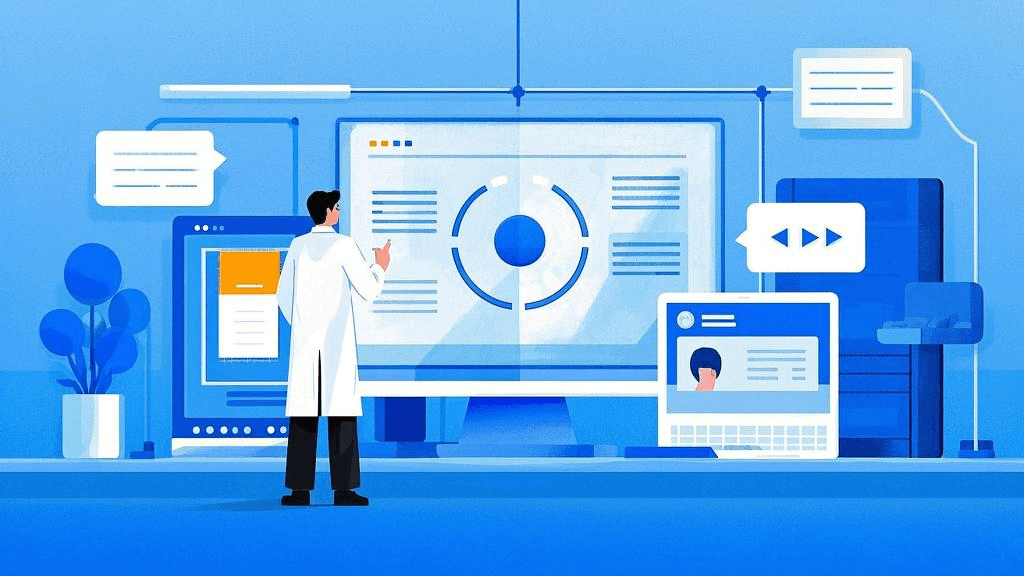
Excel表格测试用例的局限性及解决方案
尽管Excel表格测试用例在许多场景下表现出色,但它也存在一些局限性:
1. 协作困难:多人同时编辑可能导致版本冲突。
2. 可追溯性差:难以追踪测试用例的变更历史和关联需求。
3. 报告生成繁琐:需要手动整理数据生成测试报告。
4. 安全性问题:Excel文件容易被意外修改或删除。
为了克服这些局限性,可以考虑使用专业的测试管理工具。ONES研发管理平台就是一个优秀的选择。它不仅提供了强大的测试用例管理功能,还支持多人协作、版本控制、自动化报告生成等高级特性。通过使用ONES,测试团队可以更加高效地管理测试用例,提高测试质量和效率。
总的来说,Excel表格测试用例是一个强大而灵活的工具,但要充分发挥其潜力,需要掌握正确的编写技巧和优化策略。通过本文介绍的方法,您可以创建出更加高效、易用的Excel表格测试用例,从而提升整个测试过程的质量和效率。同时,对于规模较大或需求更复杂的项目,考虑使用专业的测试管理工具如ONES,可以进一步提升测试管理的水平。无论选择何种工具,关键是要根据项目需求和团队特点,灵活运用,持续优化,以确保测试工作的有效进行。







































